- Eclipse 4.4 Luna 이하 버전에서 작동합니다.
- 전자정부 프레임워크에서 작동 합니다.
- 이클립스 컬러 테마 플러그인 입니다.
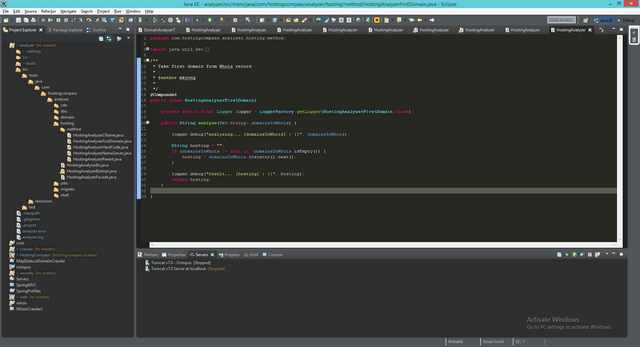
1. 이클립스 컬러 테마 플러그인 설치
테마 플러그인을 설치하고 Eclipse를 다시 시작하십시오.
Eclipse menu -> Help -> Eclipse Marketplace, search "Eclipse Color Theme Plugin"

2. 테마 변경
2.1“Windows 환경 설정”으로 이동하여“Dark”테마를 선택하십시오. 이렇게하면 모든 것이 "Dark"로 변경되지만 편집기는 여전히 "white"또는 클래식 테마로 유지됩니다.
Eclipse menu -> Window -> Preference -> General -> Appearance
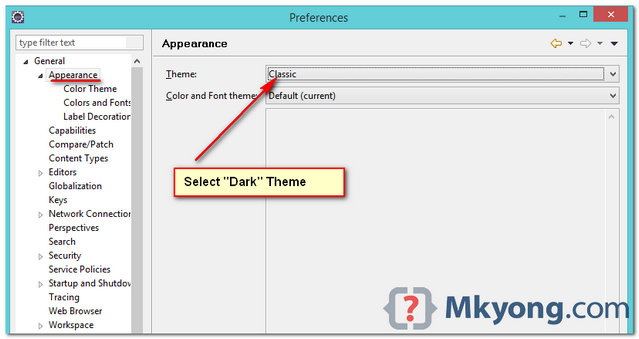
2.2 편집기 테마를 변경하려면
Eclipse menu -> Window -> Preference -> General -> Appearance -> Color Theme
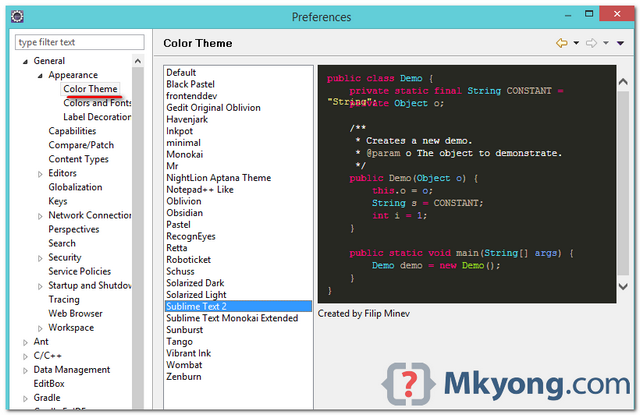
이 예에서는“sublime Text 2”를 선택합니다. 완료, 당신은 모든 것을“어둠”으로 바 꾸었습니다.
3. 더 많은 이클립스 테마
3.1 http://eclipsecolorthemes.org/ 에서 더 많은 Eclipse 테마를 사용할 수 있습니다 .
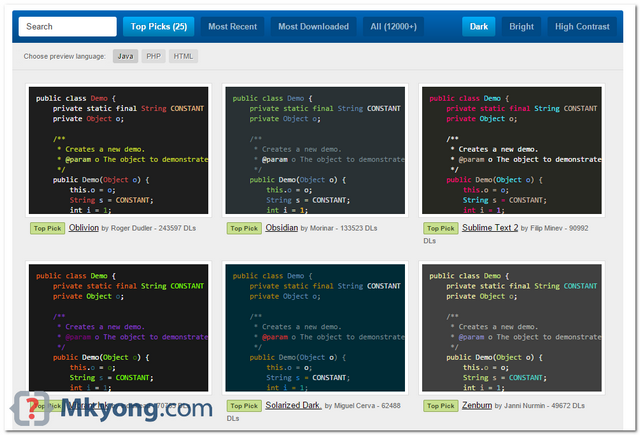
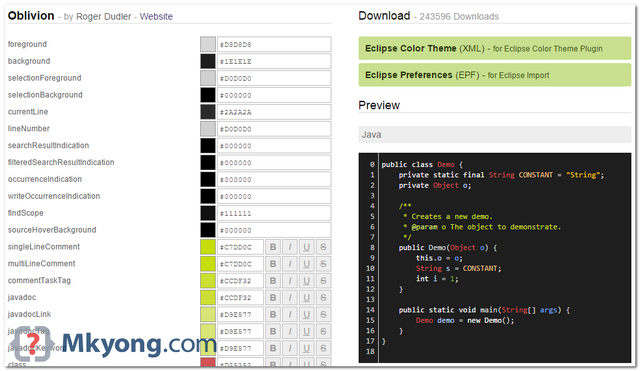
3.2 Eclipse 색상 테마 (XML)
원하는 테마를 선택하고 "XML 파일"을 다운로드 한 다음 "Eclipse Color Theme Plugin"을 통해 가져옵니다.
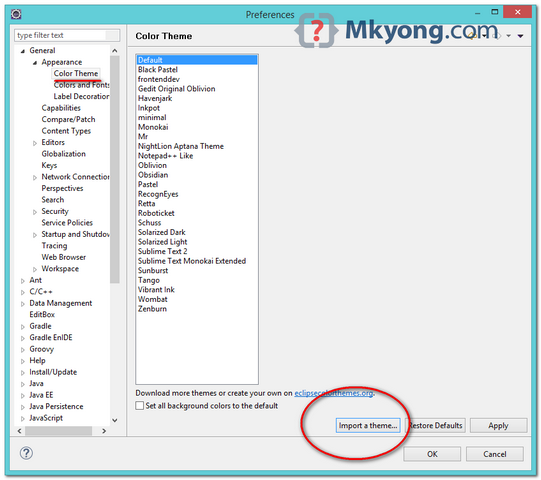
3.3 Eclipse 환경 설정 (EPF)
“Eclipse Color Theme Plugin”을 설치하지 않으려면“EPF 파일”을 다운로드하여 환경 설정으로 가져 오십시오.
Eclipse menu -> File -> Import... -> General -> Preferences
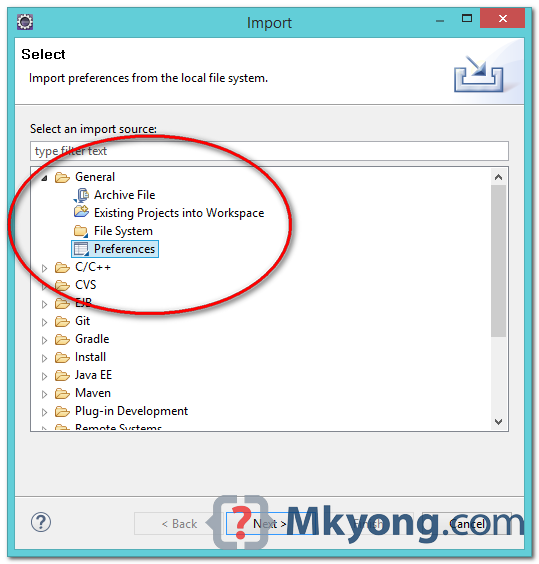
3.3.1 가져온 EPF 파일을 제거하려면 기본값을 "일반 편집기"및 "자바 편집기"로 복원하십시오.
Eclipse menu -> Window -> Preference -> General -> Editors -> "Restore Defaults"
Eclipse menu -> Window -> Preference -> Java -> Editor -> Syntax Coloring -> "Restore Defaults"
참고 : 이클립스 컬러 테마 플러그인
출처 : https://mkyong.com/eclipse/how-to-change-eclipse-theme/
'프론트엔드 개발 놀이터 > etc' 카테고리의 다른 글
| 이클립스 폰트변경 및 나눔고딕코딩 추천 (0) | 2020.05.18 |
|---|---|
| 이클립스 테마변경 및 블랙테마 설정 (0) | 2020.05.18 |
| EditPlus 에서 VSCode로 옮기다. (0) | 2020.03.12 |
| [비주얼 스튜디오 코드 vscode] PHP IntelliSense (0) | 2020.03.11 |
| [비주얼 스튜디오 코드 vscode] HTML, Javascript 사용하기 (0) | 2020.03.11 |
